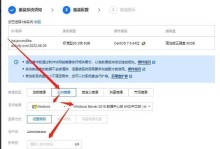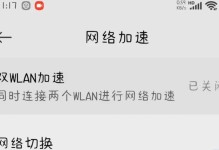在如今的计算机使用中,操作系统的安装是一个常见但也有些麻烦的任务。尤其是对于Windows7用户来说,由于很多旧设备已经不再配备光驱,所以使用USB安装盘安装操作系统成为了必需。本文将为你提供一份详细的教程,教你如何制作和使用Windows7USB安装盘。
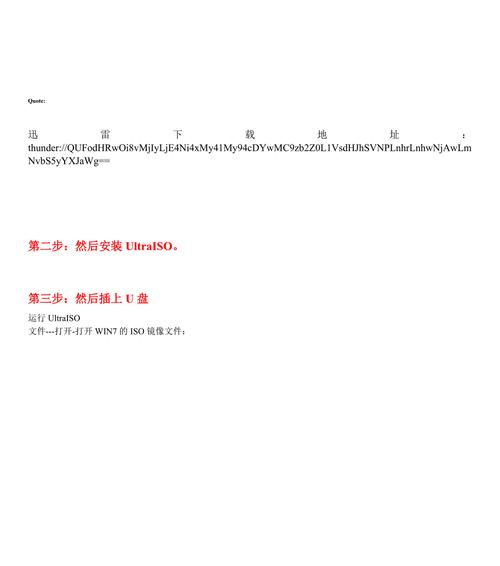
1.准备所需材料
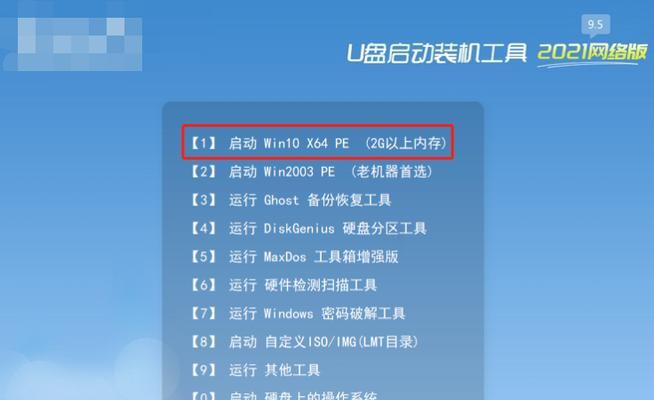
在开始制作Windows7USB安装盘之前,你需要准备一台已经安装有Windows操作系统的电脑、一台可用的USB闪存驱动器(至少8GB空间)、以及一份Windows7的ISO镜像文件。
2.下载和安装Windows7USB/DVD下载工具
Windows7USB/DVD下载工具是一个官方提供的免费软件,可以帮助你制作Windows7USB安装盘。你可以在Microsoft官方网站上下载并安装这个工具。
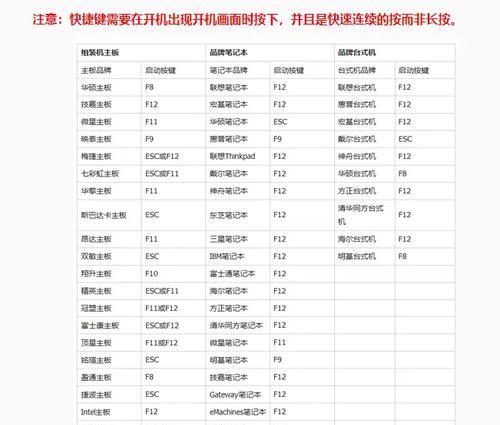
3.运行Windows7USB/DVD下载工具
安装完成后,双击运行Windows7USB/DVD下载工具。在工具的界面中,你将看到两个选项:“源文件”和“目标设备”。点击“浏览”按钮,选择你之前准备的Windows7ISO镜像文件。
4.插入USB驱动器并选择目标设备
在工具的界面中,插入你准备的USB闪存驱动器,并在“目标设备”下拉菜单中选择这个驱动器。
5.开始制作Windows7USB安装盘
一切准备就绪后,点击“开始复制”按钮来开始制作Windows7USB安装盘。这个过程可能需要一些时间,取决于你的电脑性能和USB闪存驱动器的速度。
6.完成制作Windows7USB安装盘
当制作过程完成后,你将收到一条提示消息。此时,你已经成功制作了Windows7USB安装盘。
7.设置BIOS以从USB启动
接下来,你需要设置你要安装Windows7的计算机的BIOS以从USB设备启动。具体的设置方法因计算机品牌和型号而有所不同,请查阅你的计算机说明手册以获取准确指导。
8.插入Windows7USB安装盘
将制作好的Windows7USB安装盘插入要安装操作系统的计算机上,并重启计算机。
9.进入Windows7安装界面
当计算机重新启动后,它将从Windows7USB安装盘启动,并进入Windows7安装界面。在这个界面上,你可以选择安装语言、键盘布局等设置。
10.接受许可协议并选择安装类型
阅读并接受Windows7的许可协议后,你将看到一个让你选择安装类型的界面。你可以选择执行新安装、升级现有操作系统或自定义安装等选项。
11.选择安装分区和格式化选项
在自定义安装类型下,你将需要选择一个分区来安装Windows7,并选择是否要对分区进行格式化。
12.完成Windows7的安装
在进行所有的设置和选项后,点击“下一步”按钮来开始Windows7的安装过程。这个过程可能需要一些时间,取决于你的计算机性能。
13.等待系统重启
当Windows7的安装过程完成后,你需要等待系统重启。在此过程中,请不要移除USB安装盘或关闭计算机。
14.进入Windows7设置向导
当系统重启后,它将进入Windows7的设置向导。在这个向导中,你可以选择一些基本设置,如时区、用户名、密码等。
15.完成安装
完成所有设置后,你将进入Windows7桌面,并可以开始使用这个全新的操作系统了。
通过本文的详细教程,你已经学会了如何制作和使用Windows7USB安装盘。这个过程可能有些复杂,但只要按照我们的步骤进行操作,你就能轻松完成Windows7的安装。祝你成功!